放大視頻是一種視頻效果,主要用於您想要放大視頻剪輯以帶來各種視覺效果或想要突出顯示視頻的某個部分時。因此,放大視頻是一種通用的拍攝技能,可以在更大的螢幕上創建視覺效果。然而,這項技能需要昂貴的射擊設備。不幸的是,大多數視頻製作者沒有足夠的資金來滿足拍攝設備技能的需求。但是仍然有視頻軟體可以在各個地方放大視頻。
本文將向您展示如何放大視頻並保存它。這樣,您就可以自己獲得那些令人瞠目結舌的場景。聽起來好得令人難以置信?只需通讀這篇文章即可更好地瞭解它。
放大視頻的一種方法是使用專業可靠的軟體,例如 Video Converter Ultimate.這是您在 Windows PC 或 Mac 電腦上像專業人士一樣放大視頻的首選選項。它提供專業的縮放服務,以便您可以根據自己的需要和期望完美地縮放多個視頻剪輯。
此工具提供的放大功能可以説明您提高視頻品質,還可以添加其他特殊效果以產生更好的效果。該軟體易於使用,非常適合那些對視頻技術一無所知的人。如果您使用這個熟練的放大視頻編輯器,整個過程將是小菜一碟。
主要特點:
以下是使用Video Converter Ultimate為視頻添加縮放效果的方法:
01前往Video Converter Ultimate的官方網站並將其下載到您的電腦上。然後安裝並啟動它以開始縮放視頻。
02在計算機上啟動程式後,按 添加檔案 按鈕導入您的視頻。或者,您可以將包含在線視頻的 URL 粘貼到應用程式上。

03點擊 剪輯 螢幕頂部的選項,然後點擊 設置開始 要放大的視頻剪輯開頭的圖示。通過選擇 「設置結束」 ,在影片剪輯結束中執行相同的操作。完成後,點按 保存。
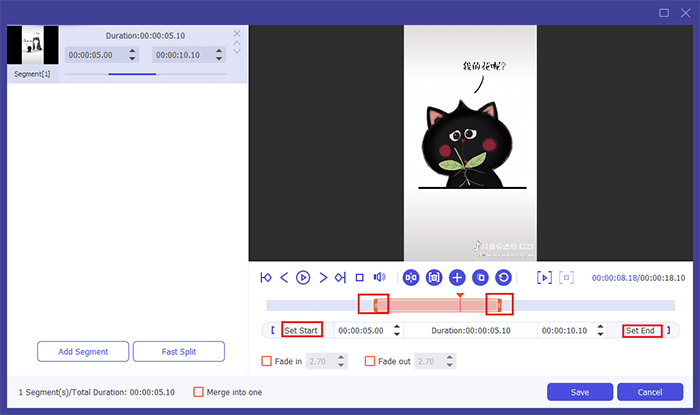
04點擊您剛剛放大的視頻剪輯,然後按介面上方 的編輯按鈕。 選擇 裁剪 在 編輯 螢幕並點擊 縮放模式 按鈕選擇類型。
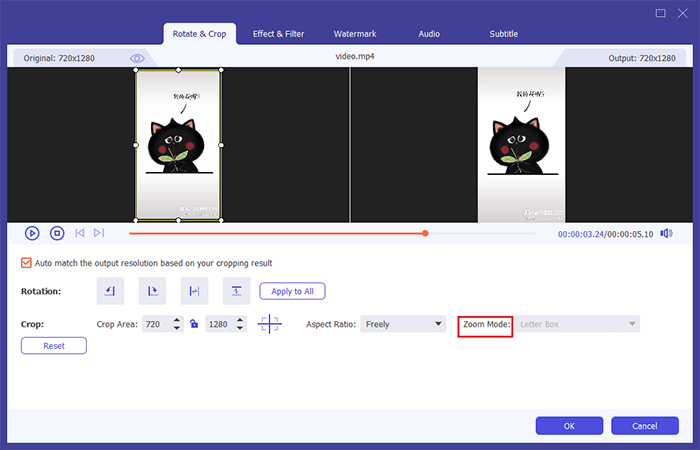
05現在點擊 應用 按鈕並關閉此螢幕。完成後,您應該通過右鍵按下此視頻來選擇 「屬性 」選項以顯示該選項。將彈出一個螢幕,選擇 「匯出 」選項,您會發現保存的視頻被完美地放大了。
優點:
*非常容易放大視頻。
*提高視頻品質
*為視頻添加特殊效果。
* 一次縮放多個剪輯。
缺點:
*它不是免費的。
延伸閱讀:
這是 Windows 計算機説明放大視頻的預設工具。它是一款實用且出色的 視頻編輯器工具 ,支持視頻製作、共用/編輯和放大視頻。
在使用 Zoom 功能時,您可以根據需要添加一些特效、旁白和音樂,然後通過電子郵件、網路等共用。 Windows Movie Maker 有兩個版本,舊的和最新的。最好使用最新版本來獲得放大功能。好消息是它可以免費升級。以下是有關如何放大視頻的步驟:
步驟 1。在計算機上啟動 Windows Movie Maker 應用程式,然後點擊 添加視頻和照片 圖示導入您的視頻。此按鈕位於介面頂部。
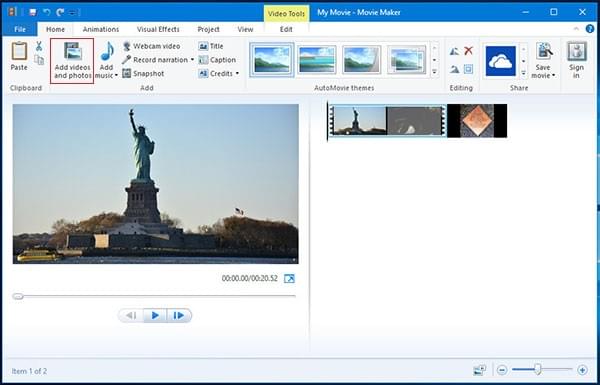
第2步。前往屏幕頂部並按 動畫 圖示。完成後,選擇要放大的剪輯。右鍵按兩下黑色直線以顯示開始放大視頻的位置。然後選擇 分裂 按鈕。重複該操作以及如何在何處結束縮放。
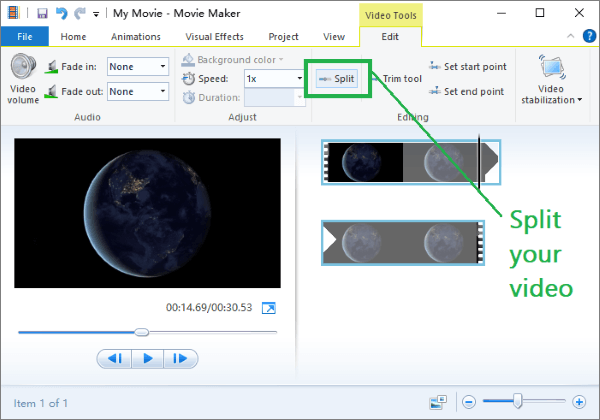
第 3 步。分割視頻剪輯后,選擇開頭的垂直線,然後點擊屏幕頂部 平移和縮放 框中的倒三角形。現在,在 放大下方選擇要放大視頻的類型。
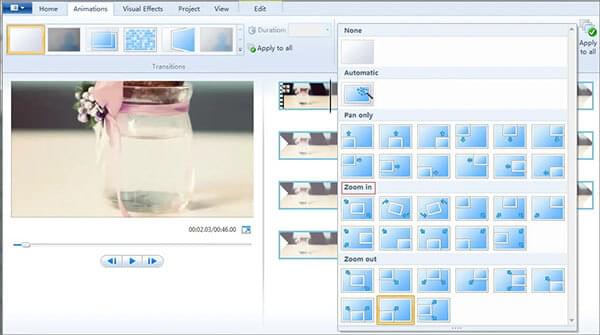
第 4 步。最後,點擊 「主頁 」選項返回「主頁」。從那裡,按下 「保存電影 」以將您的視頻保存在頂部。
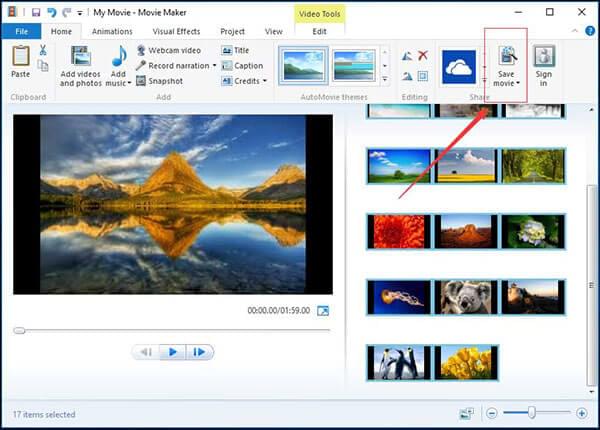
優點:
*使用者友好的介面。
* 提供剪切、修剪、拆分和合併視頻剪輯等基本功能。
* 支援各種視頻、音訊和圖像檔格式,使用戶更容易從不同來源導入他們的媒體,而不必擔心相容性問題。
缺點:
* 滯後問題。
這是 Apple 為 iOS 和 macOS 推出的放大視頻編輯器。該工具主要適用於使用 Mac.因此,如果您使用的是 Apple 設備,那麼免費的放大視頻編輯器隨時為您服務。
該工具提供視頻編輯功能,例如從視頻中刪除背景、添加專案過濾器、更改速度以在視頻中添加過渡,以及不要忘記在視頻上添加放大/縮小。
以下是使用iMovie放大視頻的方法:
步驟 1。運行 iMovie,導入視頻,然後將剪輯拖放到時間軸上。
第2步。點擊 裁剪 圖示,然後您將看到裁剪視頻的樣式。點擊 Ken Burns 以應用放大/縮小效果。
第 3 步。您將在剪輯查看器中看到帶有 “開始 ”和 “結束 ”標籤的兩個幀。設置為在剪輯的開頭和結尾進行裁剪。
第 4 步。點擊 應用 選項卡並保存視頻。
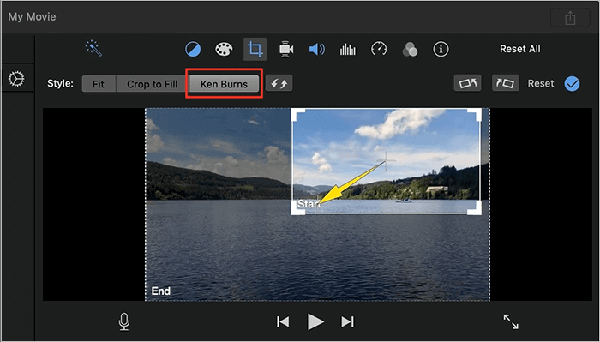
優點:
* 支援 300 多種效果和至少 50 種視頻格式。
*支援放大和縮小視頻。
* 相容圖片的裁剪和 Ken 燒傷。
缺點:
*佔用大量空間。
*非常基本。
* 處理大檔時可能會很慢。
你可能喜歡:
如何在 TikTok 中添加自己的聲音 [2023 年不容錯過]
Veed.io 是一個簡單而精湛的在線視頻編輯器,您可以依靠它來製作視頻。除了放大視頻外,它還提供各種編輯功能來幫助增強您的內容。
此外,它還具有自動字幕功能,只需按下即可將字幕插入到您的視頻中。此外,這款在線視頻縮放器使您能夠直接從Dropbox導入媒體。請按照以下步驟使用 Veed.io 為視頻添加縮放效果:
步驟 1。打開網路瀏覽器,然後前往 Veed.io 的官方網站。繼續點擊 開始 上傳您的視頻。
第2步。上傳完視頻后,拖動邊框以放大和縮小視頻。
第 3 步。點擊 「匯出 」進行渲染,然後將其保存在您的PC上。
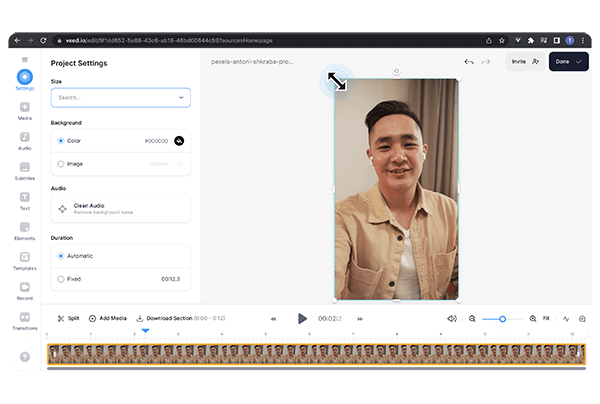
優點:
*簡單的視頻編輯介面和使用者友好。
* 將字幕燒錄到視頻上。
* 範本庫。
缺點:
*小圖形元素。
* 自動生成的字幕不準確。
另一個可以放大視頻的免費視頻編輯器是會聲會影。它易於使用並支援許多視頻編輯功能,例如放大/縮小視頻。以下是有關如何放大視頻的步驟:
步驟 1。上傳您的視頻,然後點擊時間軸工具列中的平移和縮放。在「編輯模式」功能表中選擇「動態」。
第2步。從左上角 的原始面板調整 起始位置和大小。
第 3 步。點擊 「播放 」按鈕並重新定位選取框或調整選取框的大小。點擊 OK關閉 時保存視頻編輯。
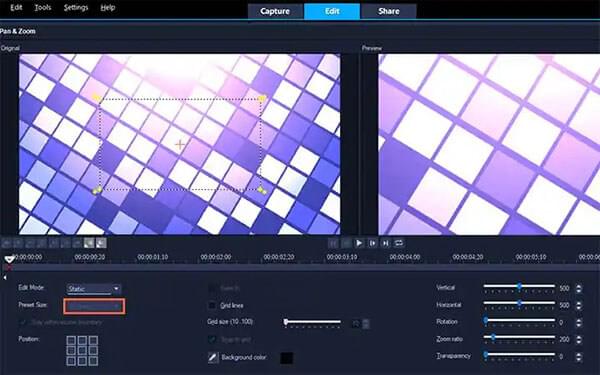
優點:
*直觀的介面。
*支援360度視頻編輯。
*三種視頻編輯模式。
缺點:
* 有時切割確切位置可能很棘手。
* 在其他軟體打開的情況下偶爾會掛起或崩潰。
瞭解更多資訊:
FlexClip是一個基於Web的工具,它提供了基本的視頻編輯功能,可以製作不同的視覺內容。此工具允許您將原始視頻大小縮放到原始視頻大小的 200%。其簡潔的介面使通過拖動滑塊可以更輕鬆地放大視頻。請按照下列步驟繼續:
步驟 1。點擊 「導入」 ,然後選擇 「縮放 」選項卡以選擇縮放縮放。
第2步。保存您的視頻。然後匯出您的視頻。
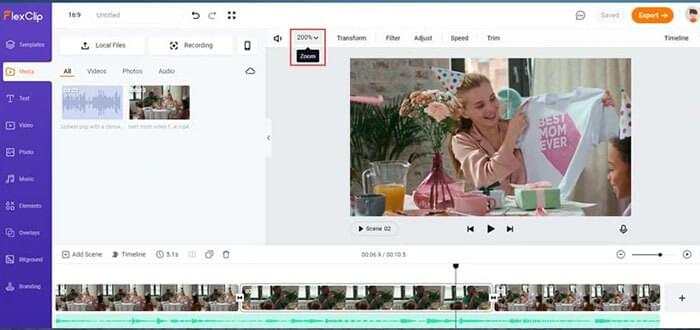
優點:
*具有150多種視覺效果。
* 允許文字動畫。
*製作高清質量的視頻。
缺點:
* 沒有濾鏡或過渡效果。
如果您想要移動應用程式放大視頻,Video Zoomer 是一個完美的工具。這是一款適用於 Android 設備的免費工具,只需按下即可播放或放大所有視頻。它還允許您在播放縮放的視頻時捕獲螢幕截圖。步驟如下:
步驟 1。前往 Play 商店並安裝 Video Zoomer。完成後,啟動它,然後在主頁上按下 選擇視頻 圖示。
第2步。捏合視頻放大剪輯。點擊 儲存視頻 下載,然後保存。
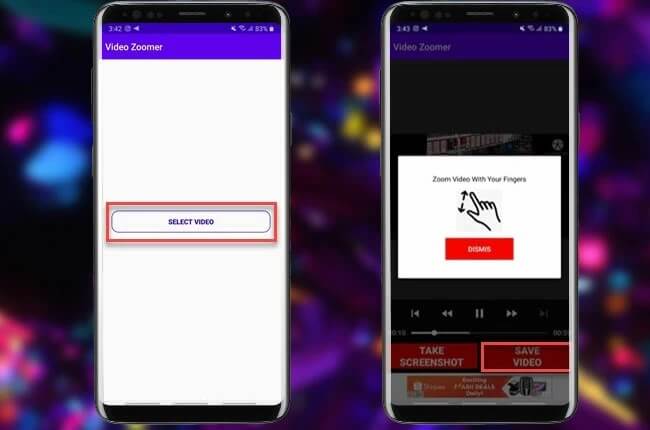
優點:
*輕鬆放大所有視頻。
* 更易於使用。
* 僅裁剪視頻的重要部分。
缺點:
* 大型視頻可能會很遲鈍。
另請參閱:
前 14 名最佳 AVI 視頻編輯器 |輕鬆轉換您的 AVI 檔
如前所述,這些是您可以在各種瀏覽器或設備上使用的最可靠和最好的視頻縮放器。但是,如果您想要合適的視頻編輯軟體來提供有吸引力的範本,請查看 Video Converter Ultimate.從現在開始下載並安裝Video Converter Ultimate,為視頻添加縮放效果。
相關文章:
10 個最佳 MOV 編輯器選項 - 輕鬆編輯 MOV 檔 [更新指南]
[Vlog軟體] 11款適合Vlog愛好者的最佳Vlog編輯軟體